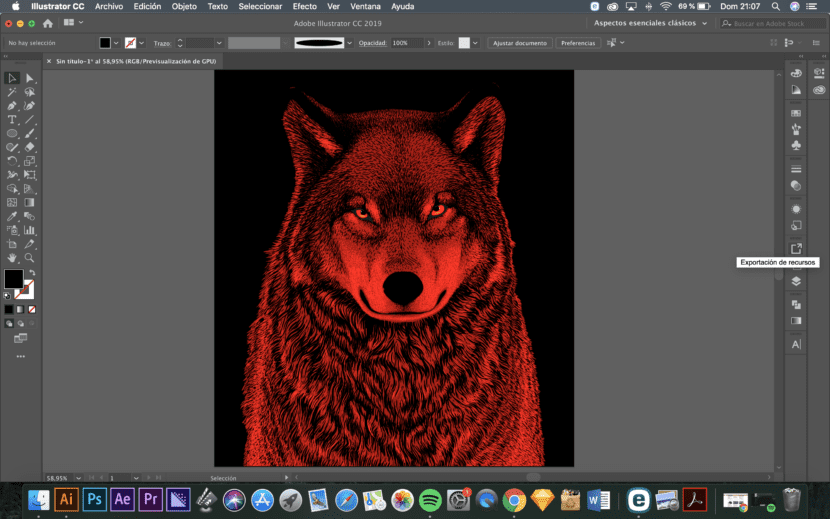
Illustrator에서 브러시의 가능성은 무한합니다. 이 도구로 놀랍도록 강력한 벡터 일러스트레이션을 만들 수 있습니다. 특별한 유용성은 Illustrator가 우리가 가지고있는 모든 벡터 구성에서 우리 자신의 브러시를 만들 수있는 능력입니다.
타원을 사용하여 벡터 일러스트레이션을위한 매우 기본적인 브러시를 만들 것입니다. 따라서 우리가해야 할 일은 작은 크기의 타원을 만든 다음이를 사용하여 새로운 아트 브러시로 변환하는 것입니다. 타원 도구 (L).

생성하고 선택했으면 브러시 섹션으로 이동하여 새로운 브러시 브러쉬 상자 왼쪽의 아래쪽 여백에 접힌 모서리가있는 Folio 모양 아이콘에서
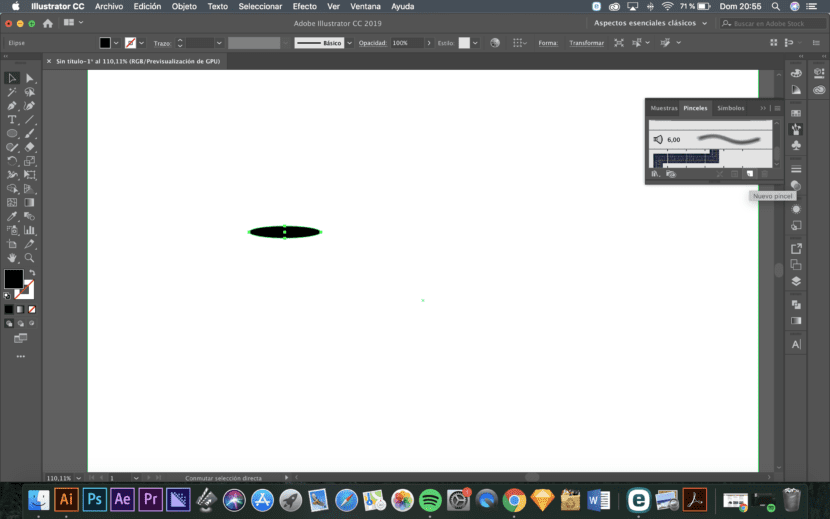
다음으로 우리의 경우와 같이 그림을 그리는 것이 원하는 경우 아트 브러시를 선택해야합니다.
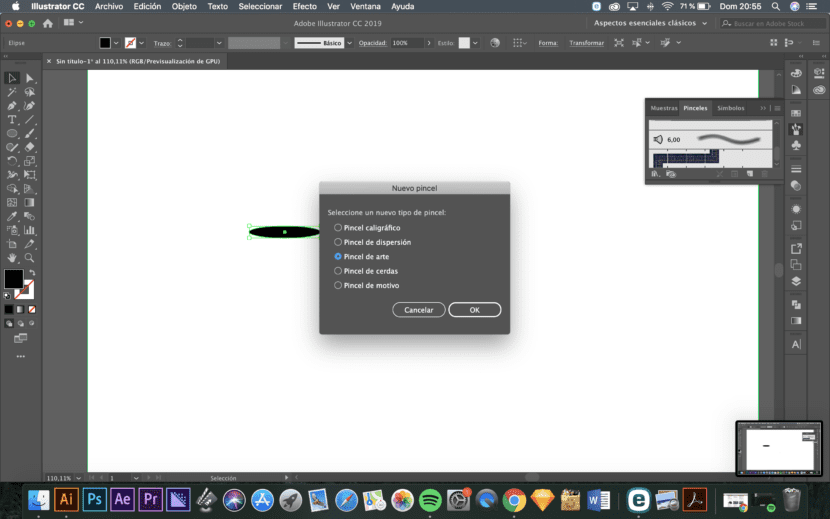
다음 창에서 브러시를 구성 할 수 있습니다. 너비를 고정하고 옵션을 사용하여 스트로크 길이에 맞게 늘이기 선택된.

브러시가 만들어지면 예를 들어 다음 이미지와 같이 동물의 실루엣을 채우는 데 사용하여 깊이를 줄 수 있습니다.
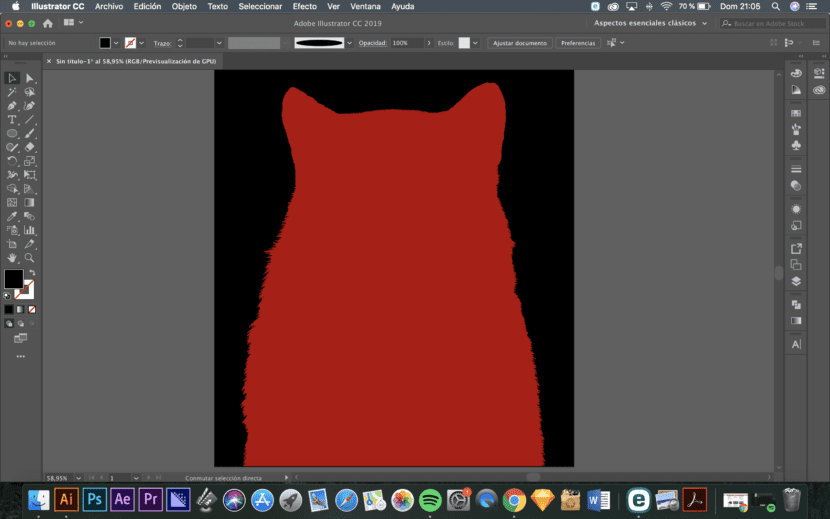
동물의 머리카락처럼 브러시로 스트로크를 만들고, 먼저 실루엣의 빨간색 배경과 검은 색 대비를 하나씩 만들 수 있습니다. 생성 된 획이 다소 미세하도록 브러시의 크기를 변경할 수 있습니다.
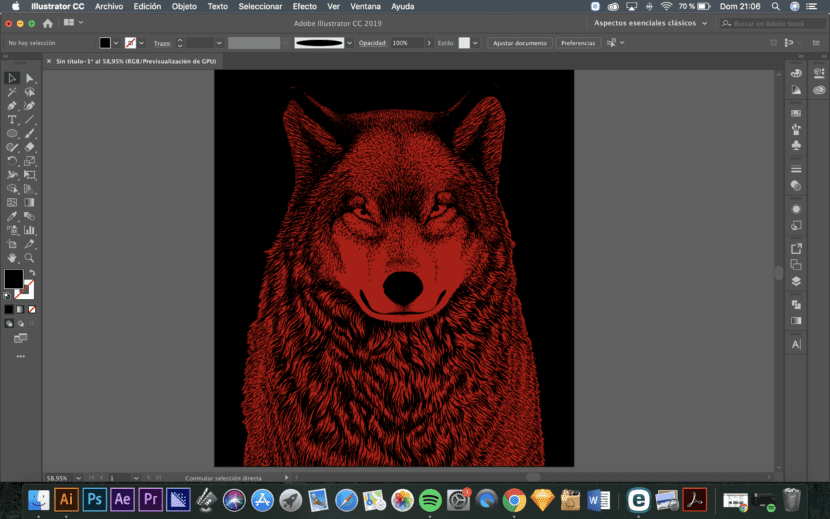
다음으로 똑같이 할 수 있지만 실루엣보다 밝은 빨간색의 브러시를 사용하여 차이가 깊이를 만듭니다.
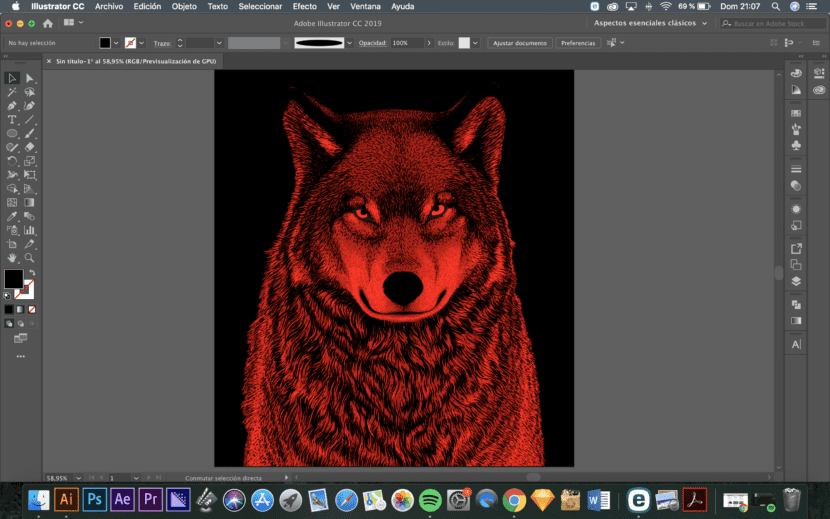
마지막으로, 우리는 눈을 더 생생하게 보이게하기 위해 약간의 오렌지색 터치를 줘야합니다.
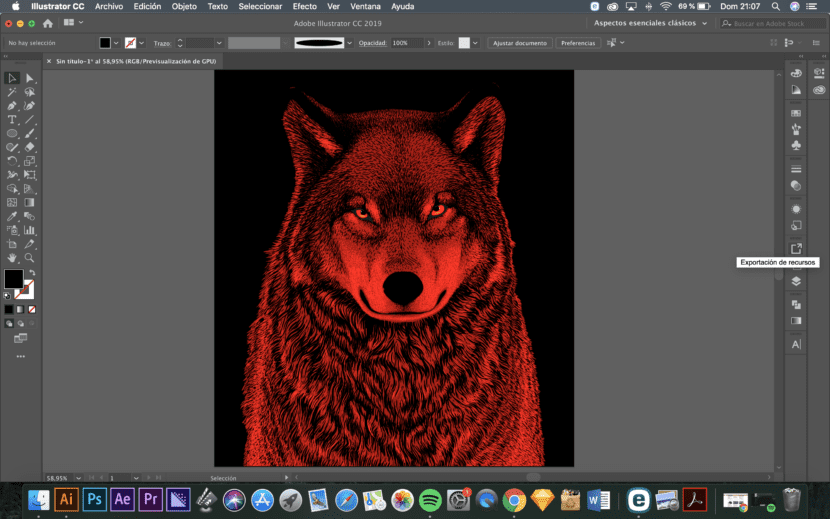
프로그램과 상호 작용하는 방법에 대한 지침을 제공하는 것이 좋습니다.
좋은 날 ??
그 이미지로 한 효과를 재현하려고하는데 방법을 찾을 수 없습니까?
네 발 달린 친구의 비슷한 사진이 있습니다. 작업에 대한 몇 가지 팁을 줄 수 있습니까? 지시 사항이 있습니까?
나는 이미 벡터 이미지를 가지고 있습니다. 나는 브러시 일이 어렵습니다.
정말 감사할까요?